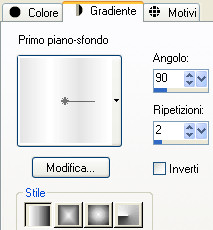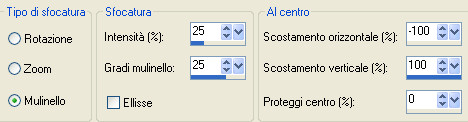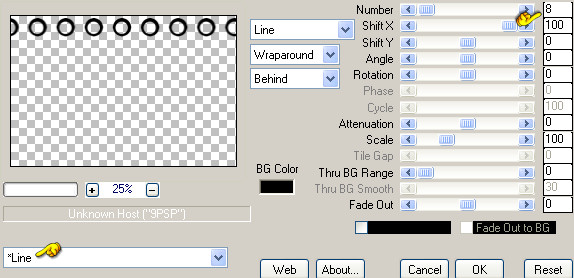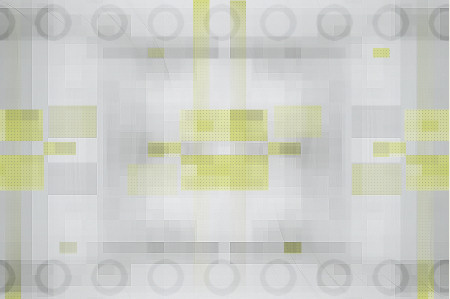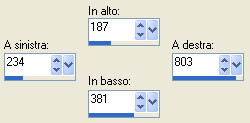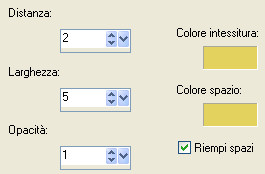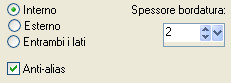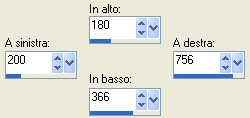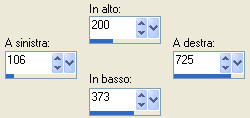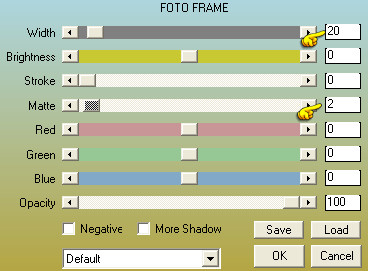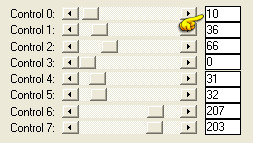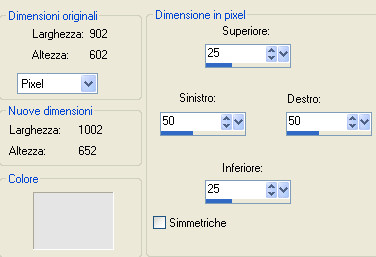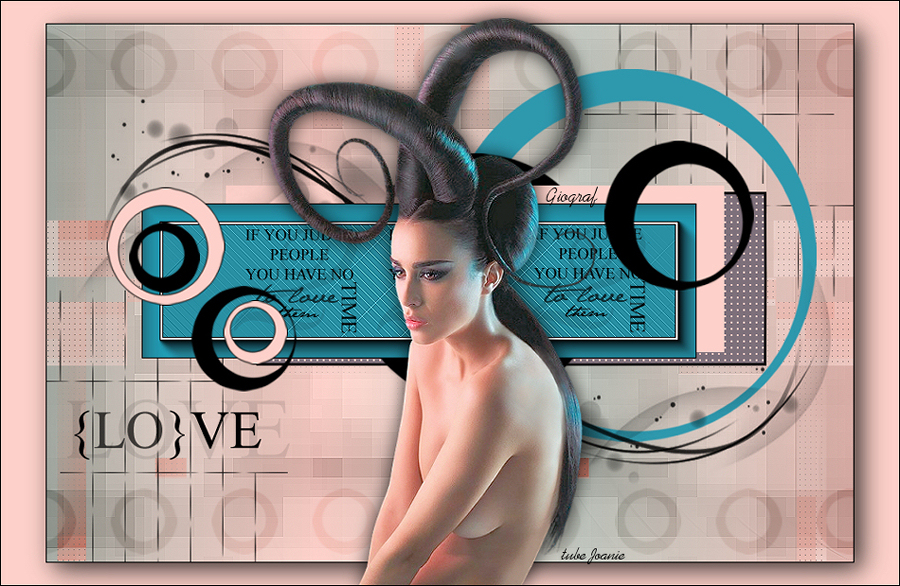Preparazione Metti le sei selezioni nella cartella selezioni di psp Apri la maschera "MASK-MD-074" in psp e riducila ad icona Doppio clic sul preset "ASDwebs_Shadow_Amiya.f1s" e sarà importato automaticamente dentro il filtro Eye Candy 5 Impact/Perspective Shadow Nota bene: se usi un tube di tua scelta e quindi colori tuoi, gioca con le modalità di miscelatura e opacità a tua discrezione Tavolozza dei materiali: colore di primo piano #e5e5e5 e colore di secondo piano #ffffff Configura in primo piano il gradiente stile lineare:
1. Apri una nuova immagine trasparente di 900 x 600 px. Riempi il livello con il gradiente di primo piano. Livelli/Nuovo livello raster. Selezione/Seleziona tutto. Apri l'immagine "White_Interior". Nota bene: se stai usando tubes e colori di tua scelta è meglio se usi questa immagine per questo punto, altrimenti il risultato potrebbe essere differente. Modifica/Copia e incolla nella selezione. Deseleziona tutto. 2. Livelli/Duplica. Chiudi la visibilità di questo livello e posizionati su quello di sotto (Raster 2). Regola/Sfocatura/Sfocatura radiale:
Livelli/Duplica. Immagine/Rifletti. Immagine/Capovolgi. Abbassa l'opacità di qiesto livello a 50. Livelli/Unisci/Unisci giù. Immagine/Rifletti. Regola/Messa a fuoco/Accentua messa a fuoco. Effetti/Effetti di bordo/Aumenta. Abbassa l'opacità di questo livello a 50. 3. Posizionati sul livello che sta in cima e riaprine la visibilità. Effetti/Plug in/Deformation/Alias Blur: 28 / 28. Effetti/Plug in/Simple/ 4 Way Average. Effetti/Effetti di bordo/Aumenta. Abbassa l'opacità di questo livello a 75. 4. Apri il tube "ASDwebs_Deco_#7789". Modifica/Copia e incolla come nuovo livello. Se necessario applica il viraggio secondo i tuoi colori. Abbassa l'opacità di questo livello a 50. 5. Nella tavolozza dei materiali metti in secondo piano il colore #000000. Livelli/Nuovo livello raster. Selezione/Carica selezione/Da disco e scegli "ASDwebs_Sel_#445". Clic tasto destro del mouse per riempire la selezione con il colore di secondo piano. Deseleziona tutto. Effetti/Plug in/Mura's Meister/Copies:
Livelli/Duplica. Immagine/Capovolgi. Livelli/Unisci/Unisci giù. Cambia la modalità di miscelatura del livello da normale a luce diffusa e abbassa l'opacità a 30. Livelli/Unisci/Unisci tutto (appiattisci). Devi ottenere questo:
6. Nella tavolozza dei materiali metti in primo piano il colore #6b6b6b. Livelli/Nuovo livello raster. Selezione/Carica selezione/Da disco e scegli "ASDwebs_Sel_#446". Riempi la selezione con il colore di primo piano. Deseleziona tutto. 7. Nella tavolozza dei materiali metti in primo piano il colore #828282. Livelli/Nuovo livello raster. Attiva lo strumento selezione rettangolo e scegli la selezione personalizzata:
Riempi la selezione con il colore di primo piano. Effetti/Effetti di trama/Intessitura (colore intessitura e colore spazio #e3d35e):
Selezione/Modifica/Seleziona bordature selezione:
Riempi la selezione con il colore di secondo piano. Deseleziona tutto. 8. Livelli/Nuovo livello raster. Selezione/Carica selezione/Da disco e scegli "ASDwebs_Sel_#447". Riempi la selezione con il colore di secondo piano. Deseleziona tutto. 9. Nella tavolozza dei materiali cambia il colore di primo piano e metti #e3d35e. Livelli/Nuovo livello raster. Attiva lo strumento selezione rettangolo e scegli la selezione personalizzata:
Riempi la selezione con il colore di primo piano. Deseleziona tutto. 10. Livelli/Nuovo livello raster. Riempi con il colore di secondo piano. Livelli/Nuovo livello di maschera/Da immagine e scegli "MASK-MD-074": spunta solo luminanza d'origine. Livelli/Unisci/Unisci gruppo. 11. Nella tavolozza dei materiali metti in primo piano il colore #b0afaf. Livelli/Nuovo livello raster. Attiva lo strumento selezione rettangolo e scegli la selezione personalizzata:
Riempi la selezione con il colore di primo piano. Effetti/Plug in/AAA Frames/Foto Frame:
Selezione/Modifica/Contrai di 22 px. Effetti/Plug in/Len K/L en K's Paris:
Effetti/Effetti di bordo/Aumenta di più. Deseleziona tutto. 12. Apri il tube "WordArtt_#7864". Modifica/Copia e incolla come nuovo livello. Effetti/Effetti d'immagine/Scostamento: orizz. -9 / vert. 17 / personalizzato e trasparente. 13. Livelli/Nuovo livello raster. Selezione/Carica selezione/Da disco e scegli "ASDwebs_Sel_#448". Riempi le selezioni con il colore di secondo piano. Deseleziona tutto. 14. Nella paletta dei materiali metti in primo piano il colore #e3d35e. Livelli/Nuovo livello raster. Selezione/Carica selezione/Da disco e scegli "ASDwebs_Sel_#449". Riempi le selezioni con il colore di secondo piano. Selezione/Modifica/Contrai di 1 px. Riempi la selezione con il colore di primo piano. Deseleziona tutto. 15. Livelli/Nuovo livello raster. Selezione/Carica selezione/Da disco e scegli "ASDwebs_Sel_#450". Riempi le selezioni con il colore di secondo piano. Deseleziona tutto. 16. Apri il tube "WordArtt_#7865". Modifica/Copia e incolla come nuovo livello. Effetti/Effetti d'immagine/Scostamento: orizz. -302 / vert. -152 / personalizzato e trasparente. 17. Immagine/Aggiungi bordatura simmetrica di 1 px colore #000000. Selezione/Seleziona tutto. Immagine/Aggiungi bordatura non simmetrica colore #e5e5e5:
Effetti/Plug in/Alien Skin Eye Candy 5/Perspective Shadow: dal menù User Settings in basso scegli il preset "ASDwebs_Shadow_Amiya". Deseleziona tutto. 18. Apri il tube della donna "Alies 1VR557-woman-24072013". Modifica/Copia e incolla come nuovo livello. Posiziona come da lavoro finale. Effetti/Effetti 3D/Sfalsa ombra: 0 / 0 / 75 / 30 / colore #000000. 19. Immagine/Aggiungi bordatura simmetrica di 1 px colore #000000. Immagine/Ridimensiona a 900 px di larghezza (tutti i livelli spuntato). Aggiungi la tua firma. Livelli/Unisci/Unisci tutto (appiattisci). Salva in formato jpeg. Altra versione con tube di Annelies
Grazie per le vostre bellissime versioni! La mia tester Giograf
Annelie
Tutorial tradotto da Byllina l'11 febbraio 2015 e registrato su TWI |